“LC-MK-NUKEY”的版本间的差异
(→LC-MK-NUKEY视图) |
|||
| 第2行: | 第2行: | ||
== 产品名称 == | == 产品名称 == | ||
无线台式电脑开关按钮 核爆开机按钮<br> | 无线台式电脑开关按钮 核爆开机按钮<br> | ||
| + | |||
| + | |||
| + | == 关于LC-MK-NUKEY == | ||
| + | 无线开关按钮,可实现5米内无线开机,免弯腰开电脑<br> | ||
| + | 安装开机小板,以及开启BIOS usb供电选项,即可使用。免充电,长效待机<br> | ||
== LC-MK-NUKEY视图 == | == LC-MK-NUKEY视图 == | ||
[[Image:NUKEY-04.jpg |500px|]]<br> | [[Image:NUKEY-04.jpg |500px|]]<br> | ||
| − | |||
| − | |||
| − | |||
| − | |||
== 功能特点 == | == 功能特点 == | ||
| − | + | *无线开关,桌面更简洁<br> | |
| − | + | *低功耗芯片,续航更持久<br> | |
| − | + | *按下按键灯光显示,状态一目了然<br> | |
| − | + | *兼容主板原有的开机排线,轻松使用<br> | |
| − | + | *开机小板<br> | |
| − | + | 8核爆按钮<br> | |
== 使用说明 == | == 使用说明 == | ||
| − | + | 主板开机9针脚位定义,开机小板有芯片的那一面朝向板边方向<br> | |
| − | [[Image:NUKEY-01.png|500px|]]<br> | + | [[Image:NUKEY-01.png|500px|]]<br><br> |
| − | + | 主板USB2.0 9针脚位定义。开机小板上的单根电源排线需要插在USB+5V上<br> | |
| − | + | [[Image:NUKEY-02.png|600px|]]<br><br> | |
| − | |||
| − | [[Image:NUKEY-02.png|600px|]]<br> | ||
| − | |||
| − | |||
| − | |||
[[Image:NUKEY-03.png|550px|]]<br> | [[Image:NUKEY-03.png|550px|]]<br> | ||
| − | + | 1.找到主板上的9针开机排线,将原有的排线取出,将开机小板插入<br> | |
| − | 1. | + | 2.将主板上的8根排线按照原有的顺序插入开机小板<br> |
| − | 2. | + | 3.将开机小板上的电源排线插入主板上的USB 5V 供电脚<br> |
| − | 3.将开机小板上的电源排线插入主板上的USB 5V | + | 4.至此开机小板安装完成,在电脑BIOS中开启 usb关机时供电选项。由于主板型号众多,请自行查看该选项开启方法<br> |
| − | 4.至此开机小板安装完成,在电脑BIOS中开启 | + | 5.按下核爆按钮即可开机<br> |
| − | 5. | ||
2024年2月19日 (一) 11:18的版本
产品名称
无线台式电脑开关按钮 核爆开机按钮
关于LC-MK-NUKEY
无线开关按钮,可实现5米内无线开机,免弯腰开电脑
安装开机小板,以及开启BIOS usb供电选项,即可使用。免充电,长效待机
LC-MK-NUKEY视图
功能特点
- 无线开关,桌面更简洁
- 低功耗芯片,续航更持久
- 按下按键灯光显示,状态一目了然
- 兼容主板原有的开机排线,轻松使用
- 开机小板
8核爆按钮
使用说明
主板开机9针脚位定义,开机小板有芯片的那一面朝向板边方向

主板USB2.0 9针脚位定义。开机小板上的单根电源排线需要插在USB+5V上
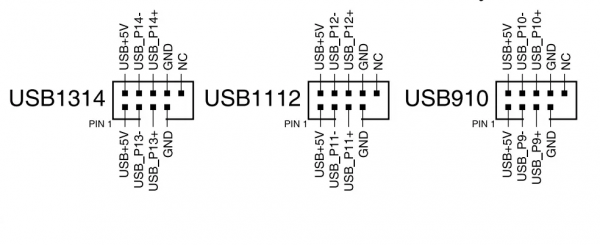
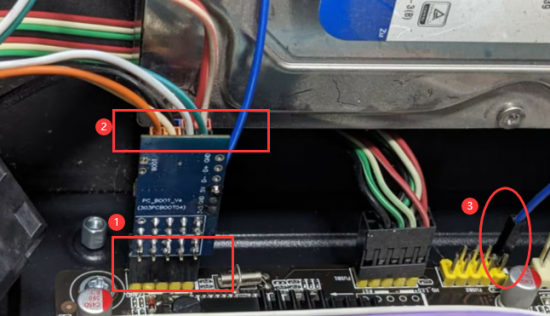
1.找到主板上的9针开机排线,将原有的排线取出,将开机小板插入
2.将主板上的8根排线按照原有的顺序插入开机小板
3.将开机小板上的电源排线插入主板上的USB 5V 供电脚
4.至此开机小板安装完成,在电脑BIOS中开启 usb关机时供电选项。由于主板型号众多,请自行查看该选项开启方法
5.按下核爆按钮即可开机
